Mengubah JPG Ke PDF adalah proses untuk menjadikan file gambar dengan format JPG menjadi file dokumen PDF. Ada banyak alasan mengapa orang perlu melakukan konversi terhadap file jenis ini, seperti untuk melamar kerja atau sekedar memudahkan dokumentasi. Apabila Anda juga ingin melakukannya, silakan simak pilihan cara berikut contohnya di bawah ini.
Bagaimanakah Cara untuk Mengubah JPG Ke PDF
Ya, Anda tak harus membuat file dokumen secara manual dari sebuah gambar. Kini pekerjaan tersebut dapat Anda selesaikan dengan mudah menggunakan bantuan software atau aplikasi. Tak sekedar pilihan aplikasi terinstal, Anda bahkan tidak perlu memasang software tambahan di perangkat untuk sekedar mengubah format, membuat penyesuaian hingga menata dokumen hasil konversi.
Saat ini, ada dua pilihan cara untuk mengonversi format file JPG menjadi PDF. Kedua opsi tersebut adalah secara offline (dengan instal aplikasi) dan secara online (tanpa instal aplikasi). Berikut penjelasan dan contoh dari kedua pilihan cara tersebut:
Konversi JPG ke PDF Secara Offline (Dengan Aplikasi Terinstal)
Opsi pertama ini mungkin lebih ideal bagi Anda yang terbilang sering melakukan konversi JPG ke PDF. Selain itu, dengan aplikasi khusus yang telah terpasang di perangkat Anda, maka Anda tidak harus terhubung ke internet untuk melakukan pekerjaan tersebut. Hanya saja, Anda perlu memastikan bahwa perangkat Anda masih memiliki cukup ruang penyimpanan untuk menampung aplikasi.
Cara Menggunakan Aplikasi Konverter JPG ke PDF
Secara garis besar, untuk melakukan konversi file menggunakan aplikasi, baik yang gratis maupun berbayar, terbilang sangat mudah. Berikut adalah langkah-langkah mengubah JPG ke PDF di aplikasi:
- Pastikan Anda sudah menginstal aplikasi konverter JPG-PDF lalu jalankan aplikasinya
- Setelah itu, klik tombol Tambah File
- Silakan memilih file JPG yang ingin Anda ubah menjadi PDF
- Selanjutnya, klik tombol Konversi untuk mulai memuat file tersebut kemudian memproses konversinya
- Apabila proses tersebut selesai, silakan simpan file PDF hasil konversinya di folder Anda atau kirimkan sesuai kebutuhan
Rekomendasi Aplikasi Konverter JPG ke PDF
Nah, apabila Anda masih belum memiliki referensi aplikasi konverter JPG ke PDF, berikut ini beberapa rekomendasinya:
- Foxit Reader
- Nitro PDF Reader
- CutePDF Writer
- Adobe Acrobat Reader DC
Contoh Langkah-langkah Menggunakan Aplikasi Konverter JPG ke PDF
Sebagai contoh dari penjelasan langkah-langkah di atas, berikut referensi yang mungkin bisa membuat Anda memiliki gambaran menggunakan aplikasi Adobe Acrobat Reader DC, misalnya:
- Silakan unduh dan instal Adobe Acrobat Reader DC kemudian jalankan aplikasinya
- Pada menu utama aplikasi, klik Create PDF
- Berikutnya, klik Select a file kemudian pilih file JPG yang ingin Anda ubah menjadi PDF
- Apabila sudah Anda temukan, klik Open agar aplikasi memuat file tersebut dan memulai konversi
- Saat prosesnya selesai, klik Save untuk menyimpan hasil file PDF-nya
Konversi JPG ke PDF Secara Online (Tanpa Aplikasi)
Opsi kedua adalah pilihan cara yang mungkin lebih praktis, terlebih bagi Anda yang jarang-jarang membuat file PDF dari file gambar. Ini karena Anda tidak perlu menginstal apapun, cukup menggunakan aplikasi browser yang pastinya sudah ada di perangkat Anda. Namun metode ini sangat bergantung pada koneksi internet untuk mengunggah file gambar kemudian mengunduh PDF hasil konversinya.
Cara Menggunakan Website Layanan Konversi
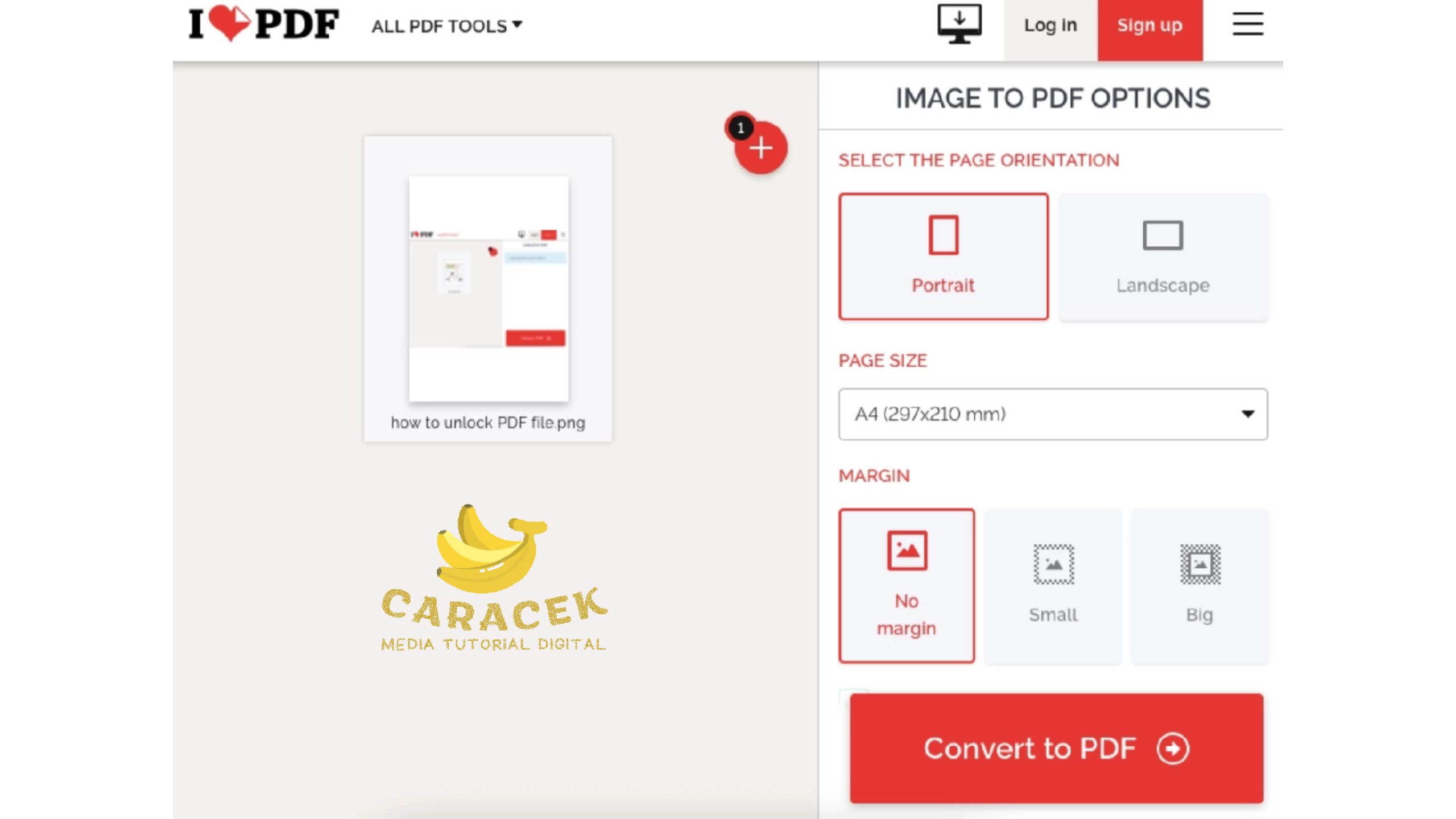
Ya, Anda hanya perlu membuka aplikasi browser kemudian mengunjungi website penyedia layanan konversi file. Di website atau webapp tersebut, silakan unggah file gambar Anda, lakukan penyesuaian lalu unduh hasilnya. Bergantung pada kualitas file dan koneksi internet, proses konversi ini biasanya hanya memakan waktu beberapa detik saja, sebagai berikut:
- Buka aplikasi browser kemudian kunjungi website konverter JPG ke PDF
- Setelah halaman terbuka, klik tombol Unggah File kemudian pilih file JPG yang ingin Anda konversi
- Sesuaikan pengaturan konversi jika perlu
- Apabila proses konversi selesai dan hasilnya terlihat sesuai keinginan, klik tombol Konversi
- Setelah proses konversi selesai, unduh file PDF kemudian simpan atau kirimkan file sesuai kebutuhan
Rekomendasi Website Konverter JPG ke PDF
Saat ini sudah semakin banyak website layanan semacam ini. Jika Anda bingung ingin menggunakan yang mana, coba dari rekomendasi populer berikut ini:
- PDF24 Tools
- Soda PDF
- iLovePDF
- Smallpdf
Contoh Langkah-langkah Menggunakan Website Konverter JPG ke PDF
Sebagai referensi tambahan, berikut contoh langkah-langkah mengubah JPG ke PDF online menggunakan layanan Smallpdf, misalnya:
- Buka aplikasi browser di perangkat Anda kemudian kunjungi website Smallpdf
- Setelah website terbuka, klik tab JPG ke PDF
- Berikutnya, silakan memilih file JPG dengan mengklik tombol Pilih file. Atau, Anda juga bisa melakukan drag-and-drop file JPG bahan konversi ke dalam kotak yang tersedia
- Website Smallpdf akan secara otomatis mendeteksi file sehingga memungkinkan Anda untuk menyesuaikan detail PDF seperti ukuran huruf, orientasi, dan margin PDF, misalnya
- Untuk memulai konversi, silakan klik Buat PDF sekarang!
- Setelah proses konversi selesai, Anda bisa klik tombol Unduh untuk menyimpan PDF tersebut ke perangkat Anda
Tips Agar PDF Hasil Konversi Lebih Optimal
Untuk mendapatkan file PDF hasil konversi yang lebih baik, ada beberapa tips yang perlu Anda ketahui, yaitu:
JPG resolusi tinggi
Pastikan file JPG yang menjadi bahan konversi memiliki resolusi yang tinggi, sehingga Anda bisa mendapatkan PDF dengan kualitas terbaik. Ya, untuk file PDF yang hemat ukuran sekalipun, akan lebih fleksibel penyesuaiannya apabila bahan memiliki resolusi yang tinggi.
Manfaatkan pratinjau
Sebelum memproses konversi, ada baiknya Anda selalu memperhatikan pratinjau PDF hasil konversi. Hal ini untuk memastikan Anda mendapatkan dokumen sesuai dengan harapan Anda. Misalnya, Anda ingin mengubah ukuran huruf, orientasi, dan margin sebelum mengonversi.
Manfaatkan batch processing
Anda juga tidak perlu melakukan konversi gambar JPG ke halaman PDF satu per satu. Kebanyakan aplikasi maupun webapp saat ini mendukung pemrosesan konversi secara batch. Artinya Anda bisa mengonversi beberapa file gambar sekaligus untuk kerja yang lebih praktis dan efisien.
Akhir Kata
Cara mengubah JPG Ke PDF mana yang ingin Anda gunakan? Tentu semua kembali pada preferensi Anda dalam melakukan konversi. Selamat mencoba.

